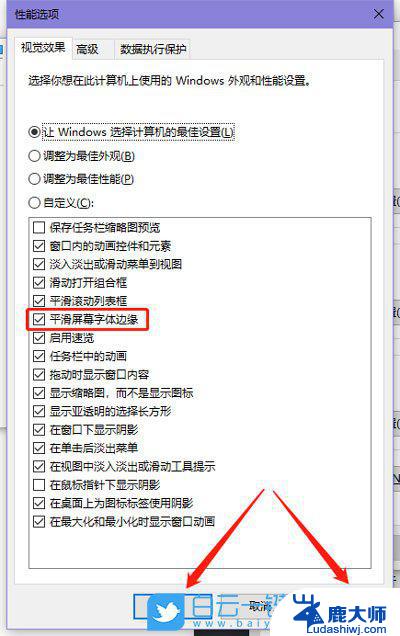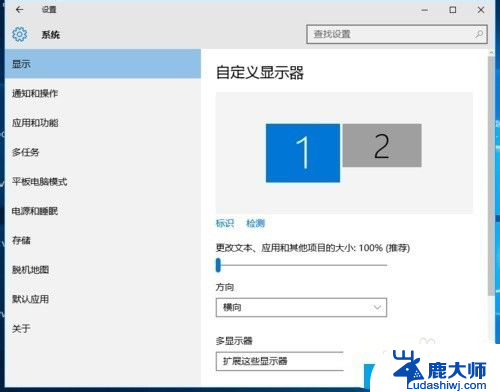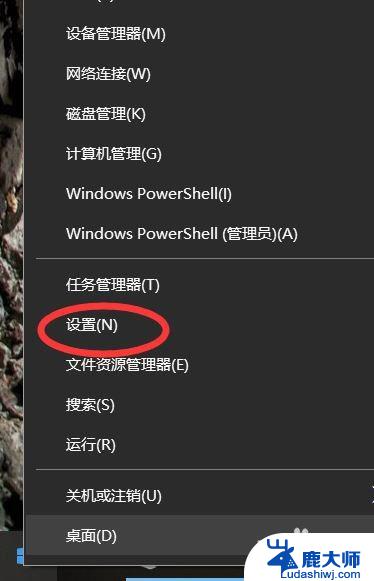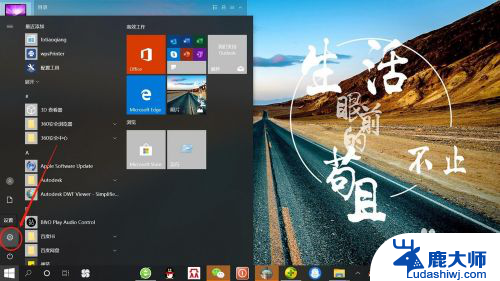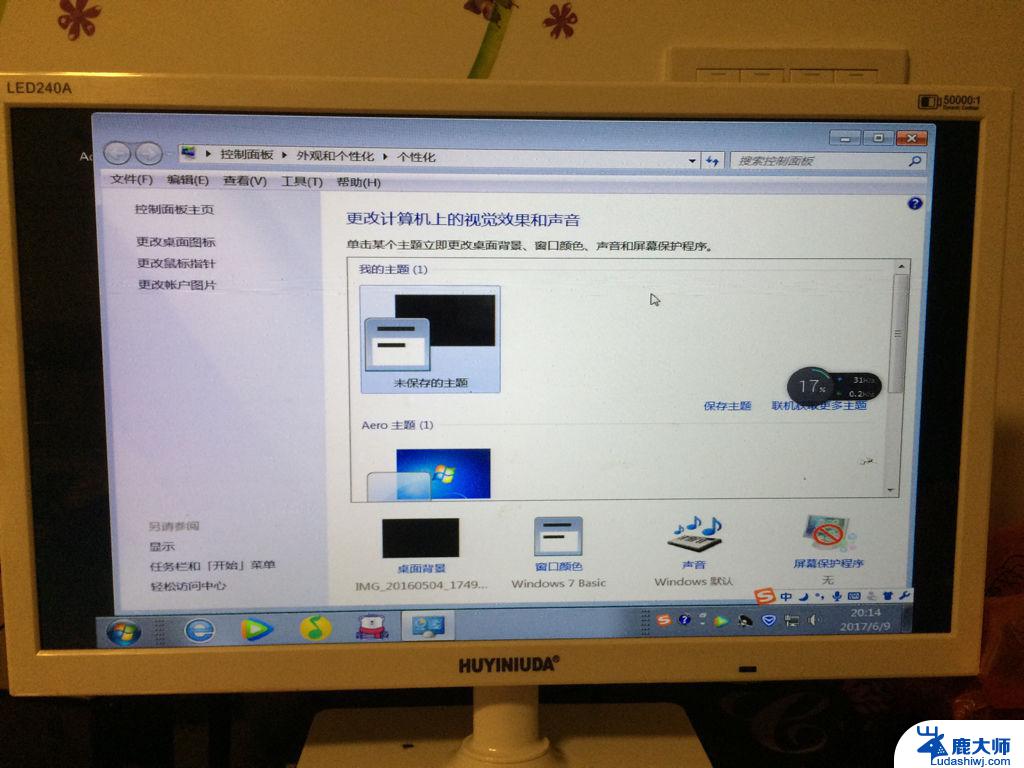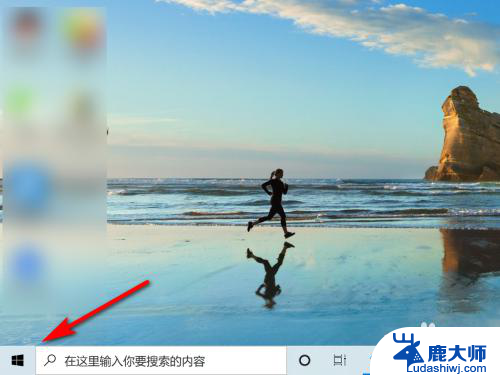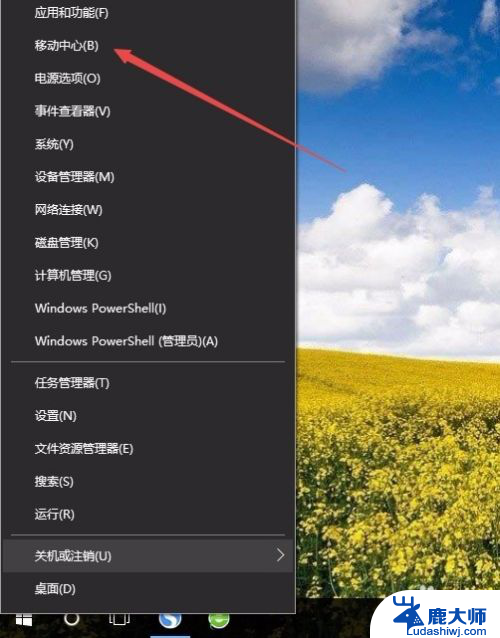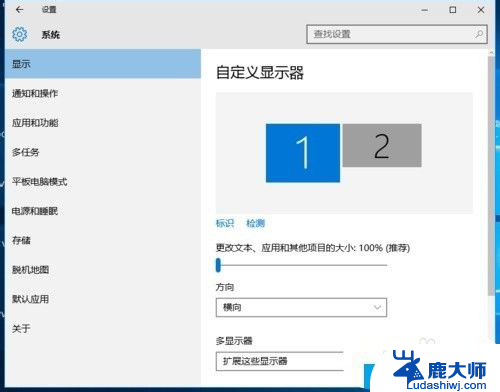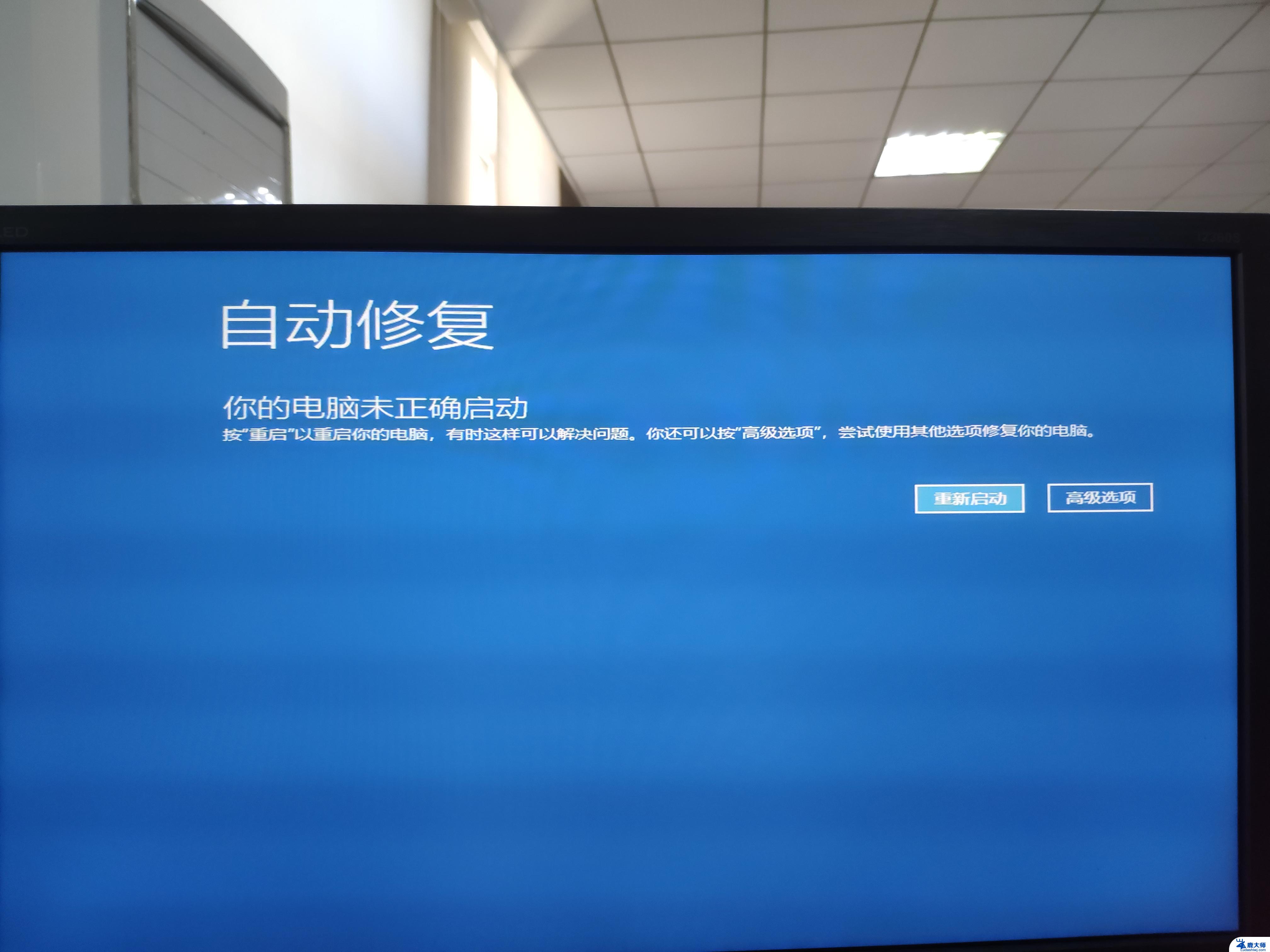显示器显示有重影怎么办 如何修复win10系统电脑屏幕重影现象
当我们使用电脑时,偶尔会遇到显示器出现重影的问题,这不仅会影响我们的使用体验,还可能导致工作效率下降,尤其是在使用Win10系统的电脑时,这个问题可能更加常见。我们可以通过一些简单的方法来修复这个问题,让屏幕恢复正常。本文将介绍如何处理显示器重影问题,并给出Win10系统电脑修复屏幕重影现象的有效解决方案。
具体方法:
1.首先,大家需要点开到自己的windows设置界面中,可以从下方的任务栏工具选择任务栏设置快速进入
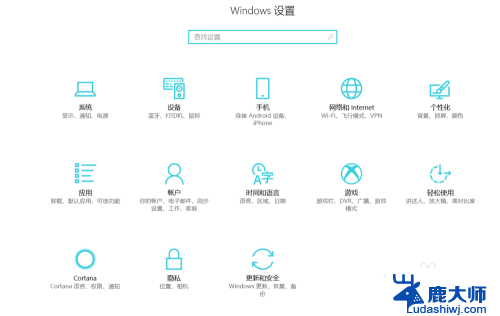
2.进入到设置界面后,选择其中的系统功能

3.之后在右侧处往下翻找,找到最后的显示适配器属性设置。这里大家要注意一下,有的版本可能是在右侧,所以到处看看吧
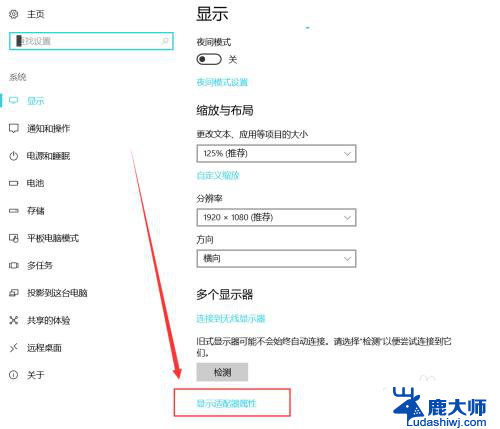
4.进入到显示适配器后,其实就是进入到了我们的显示器设置,在其中可以查看,设置我们的显示器的一些属性
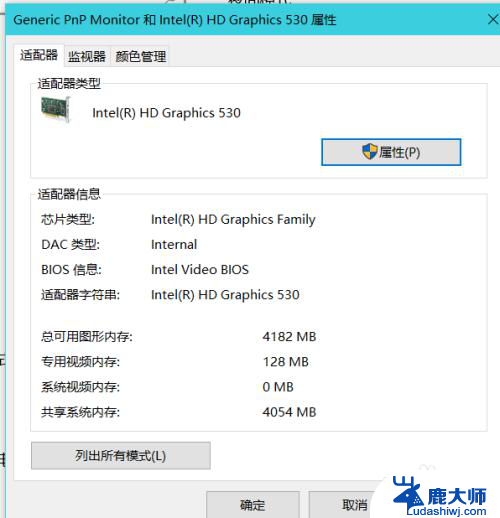
5.我们选择监视器功能,点击频率这个功能选项。将频率的值更改一下,然后应用之后,回到桌面再去查看是否有重影现象,基本上靠这个方法可以解决(小编这里是无法改变的,如果你也是和小编一样不能更改,请看最后一条)
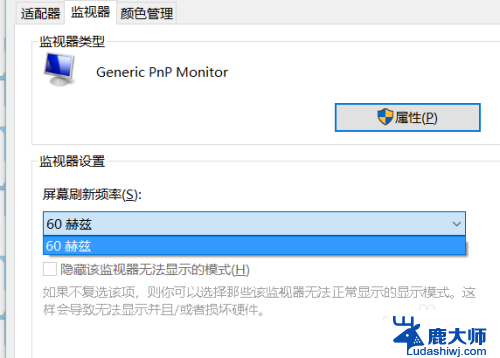
6.如果无法更改频率的话,请点击属性设置。之后在驱动程序中,检查一下驱动是否需要更新了,也可以使用一些驱动软件来检测一下驱动是否有问题。
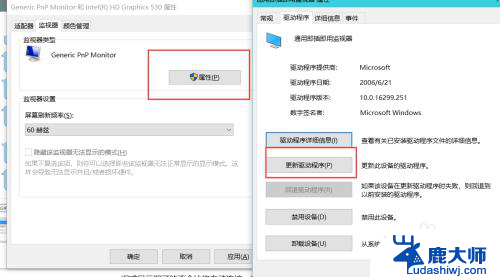
以上是显示器出现重影的解决方案,如果遇到这种情况,你可以按照小编的步骤进行操作,解决问题非常简单和快速。